Guida su Come Migliorare la Qualità dei Video in iMovie su iPhone
Utilizzare il miglioratore video di iMovie su iPhone è una parte importante per generare contenuti coinvolgenti. Gli utenti possono trasformare i loro filmati in video di qualità professionale utilizzando le avanzate funzionalità di editing di iMovie direttamente dal loro dispositivo mobile. Questo articolo tratterà tutto, dal cambio di risoluzione e frame rate all'uso di strumenti di editing avanzati. Segui questa guida per una spiegazione completa su come massimizzare la qualità del video con questo utile strumento.
Parte 1. Come Migliorare la Qualità del Video su iMovie su iPhone?
Metodo 1: Regola le Impostazioni della Fotocamera dell'iPhone
1. Apri l'app Impostazioni e seleziona "Fotocamera."
2. Scegli "Registra Video."
3. Seleziona la risoluzione video e il frame rate desiderato:
- 1080p HD: 30 o 60 fotogrammi al secondo
- 4K: 24, 30 o 60 fotogrammi al secondo
- 1080p Slow Motion: 120 o 240 fotogrammi al secondo
Metodo 2: Migliorare la Qualità del Video su iMovie su iPhone
1. Apri l'app iMovie.
2. Seleziona la scheda "Progetti", tocca il segno più (+) e scegli "Film."
3. Seleziona il video che desideri aggiungere al progetto e tocca "Crea Film."
4. Modifica il video come necessario, quindi tocca l'icona "Fine" nell'angolo in alto a sinistra.
5. Tocca "Condividi", quindi "Salva Video."
6. Scegli la dimensione di esportazione desiderata dal menu:
- 1080p HD: 30 o 60 fotogrammi al secondo
- 4K: 24, 30 o 60 fotogrammi al secondo
- 1080p Slow Motion: 120 o 240 fotogrammi al secondo
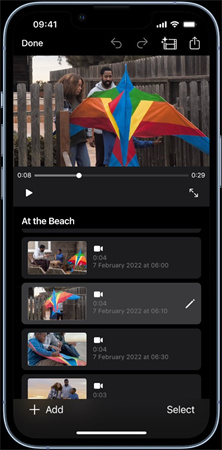
Metodo 3: Usa Videoshop per Modificare la Risoluzione del Video
1. Tocca il segno più (+) per creare un nuovo progetto e seleziona il video che desideri modificare.
2. Usa gli strumenti di modifica dell'app per regolare la risoluzione del video e altre impostazioni.
3. Quando hai finito, tocca l'icona di esportazione e scegli la risoluzione del video desiderata.
4. Salva il video modificato nella tua Libreria Foto.
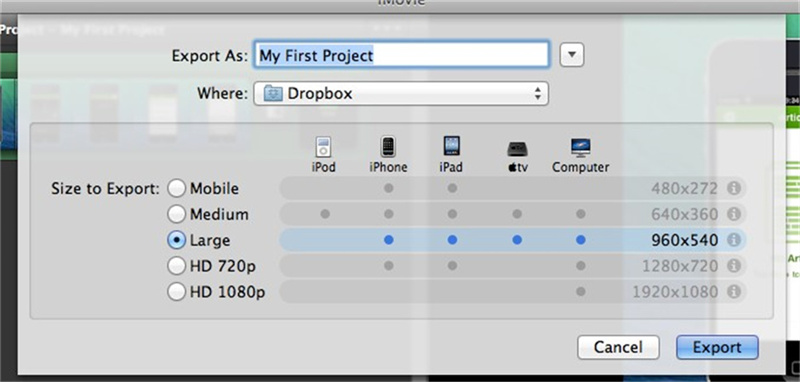
Parte 2. Suggerimenti da Professionisti: La Migliore Alternativa a iMovie per Migliorare la Qualità del Video
Se temi che iMovie comprima il video, prova altre alternative. HitPaw VikPea (originariamente chiamato HitPaw Video Enhancer) è la migliore alternativa per migliorare la qualità del video rispetto a iMovie.
Migliora la qualità complessiva dei video utilizzando un algoritmo AI con modelli AI multipli. L'intero processo di miglioramento è senza pubblicità e senza filigrana. Grazie all'accelerazione GPU, non dovrai aspettare troppo.
Caratteristiche di HitPaw VikPea
- Elaborazione di video sgranati di alta qualità, ripristinando un perfetto miglioramento senza rumore.
- Output veloce senza bisogno di lunghe attese.
- Riconoscimento intelligente AI, senza bisogno di competenze operative complesse.
- Miglioramento 100% immersivo, senza filigrane, senza pubblicità.
- Interfaccia user-friendly, guida online durante tutto il processo.
Passaggi per utilizzare HitPaw VikPea
Passaggio 1. Scarica e installa:Inizia visitando il sito ufficiale di HitPaw e scaricando il Video Enhancer. Segui le istruzioni a schermo per installarlo.
Passaggio 2. Importa i video:Per iniziare il processo di importazione, scegli un file o importa il video trascinandolo e rilasciandolo.

Passaggio 3. Seleziona le opzioni di miglioramento:In base alle esigenze del tuo video, scegli le opzioni di miglioramento appropriate. Dall'upscaling della risoluzione video al miglioramento delle dinamiche del colore, puoi trovare quella che ti serve.

Passaggio 4. Anteprima e salvataggio:Prima di salvare il tuo video migliorato, usa la funzione di anteprima per controllare i miglioramenti. Se sei soddisfatto, fai clic sul pulsante 'Esporta' per salvare il tuo video.

Nota: HitPaw VikPea può anche riparare la corruzione del tuo video.
Parte 3. Domande frequenti su come migliorare la qualità video in iMovie
Q1. È possibile correggere un video sfocato su iMovie?
A1. Un video sfocato può essere riparato se il problema è causato dalla compressione digitale del file video, dalla corruzione del video dovuta a un attacco virale, da un download o trasferimento errato del file, e così via. Se questo è il tuo caso, puoi anche risolvere il problema utilizzando un'app di miglioramento video.
Q2. Perché la qualità del mio video è bassa su iMovie?
A2.
Il problema della perdita di qualità del video esportato da iMovie ha molteplici cause. Alcune di queste cause includono:
1. iMovie utilizza AIC per comprimere e convertire gli input, con conseguente perdita di qualità.
2. Scegliere l'opzione di esportazione sbagliata può causare una qualità video inferiore.
3. Caricare su YouTube da iMovie comporta una scarsa qualità a causa della compressione automatica e dei livelli di compressione di YouTube.
4. Se la qualità del video in uscita da iMovie perde qualità dopo l'aggiornamento a macOS Sierra o versioni successive, potrebbe essere dovuto a problemi di compatibilità con iMovie 9.
5. Un'ottima qualità audio nel progetto iMovie può diventare terribile dopo l'esportazione/condivisione a causa di problemi con le forme d'onda della traccia audio.
Q3. Qual è la migliore qualità video per iMovie?
A3. iMovie supporta una vasta gamma di risoluzioni video e frame rate, permettendoti di scegliere le impostazioni ottimali per le tue esigenze specifiche. Ad esempio, se desideri la massima qualità e risoluzione, scegli filmati 4K (3840x2160 pixel) a 60 fotogrammi al secondo (fps). Questo garantisce una chiarezza e un dettaglio eccezionali, rendendolo adatto a progetti professionali o a quelli destinati a schermi di grandi dimensioni. Tuttavia, l'utilizzo di risoluzioni e frame rate più elevati potrebbe comportare dimensioni dei file maggiori e richiedere tecnologie più potenti per un editing e una riproduzione fluidi.
Conclusione
Nonostante sia possibile correggere un video sfocato, dovresti concentrarti durante la creazione del video per garantirne una buona qualità fin dall'inizio. Tuttavia, se ottieni un video sfocato, prova HitPaw VikPea per migliorare la qualità del video.






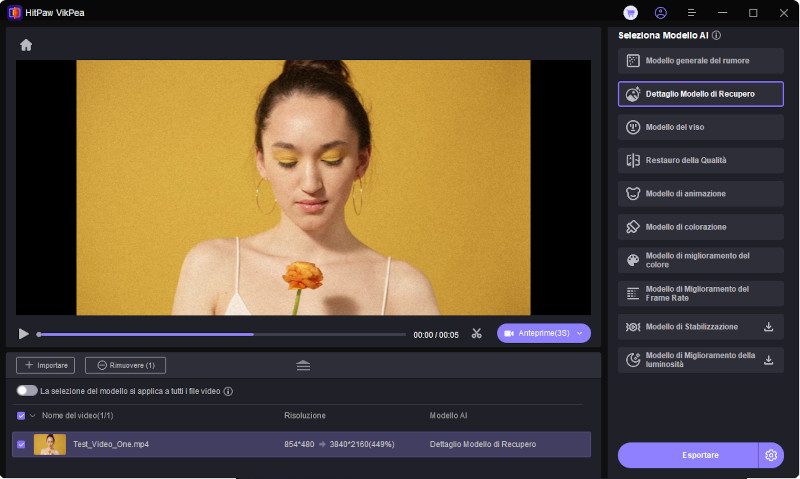
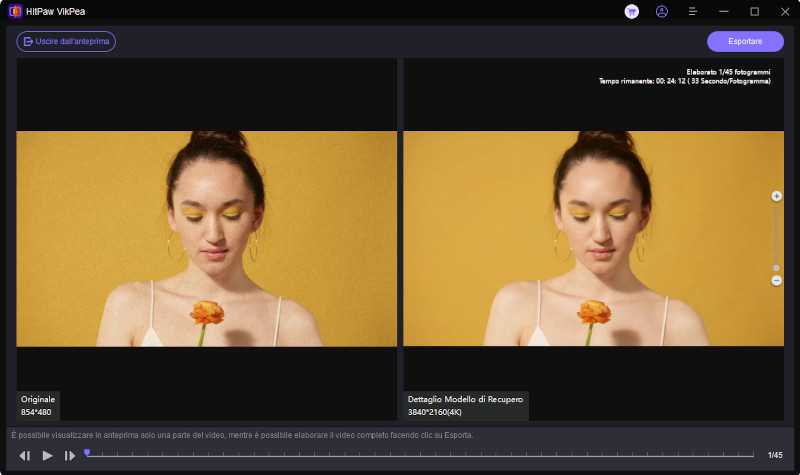

 HitPaw FotorPea
HitPaw FotorPea HitPaw Univd
HitPaw Univd  HitPaw VoicePea
HitPaw VoicePea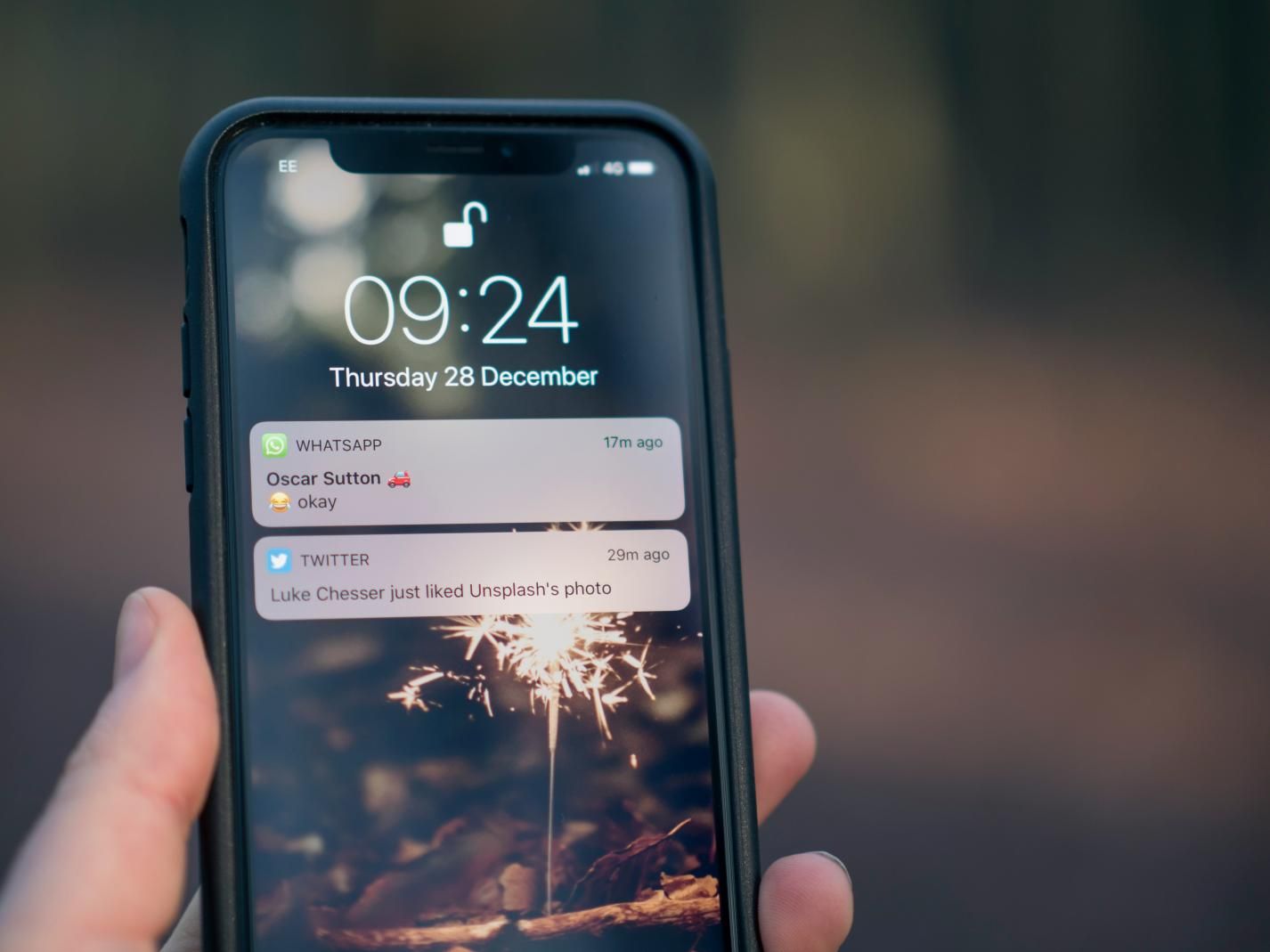

Condividi questo articolo:
Seleziona la valutazione del prodotto:
Joshua Hill
Caporedattore
Lavoro come libero professionista da più di cinque anni. Mi colpisce sempre quando scopro cose nuove e conoscenze aggiornate. Penso che la vita sia sconfinata, ma io non conosco limiti.
Vedi tutti gli articoliLascia un Commento
Crea il tuo commento per gli articoli di HitPaw